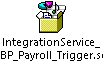
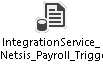
ENTEGRASYON ÖNCESİ YAPILMASI GEREKENLER
Netsis HR/Tiger HR:
Bordro Plus:
Netsis 3 Bordro:
WINDOWS SERVİSİ NASIL ÇALIŞIR
Windows servisini kurduktan sonra Services alanında ilgili servisi başlattığımızda uygulama database'inde TransformChange tablosuna sistemde olan tüm özlük verileri aktarılmaya başlar. Aktarım tamamlandıktan sonra ilgili windows servisi İSG'nin web servisine istek(request) gönderir, İSG servisi de cevap (response) verir. Cevap geldikten sonra tüm özlük verileri İSG ye gönderilmeye başlar.
Gönderilen tüm verilerin kayıtları TransformChange tablosundan silinir ve TransformChangeHistory tablosuna atılır. TransformChangeHistory tablosundan verilerin başarılı gönderilip gönderilmediği takip edilebilir. HR ve Netsis 3 Bordro entegrasyonu için özlük bilgilerinin bulunduğu tablolara ISG_GUID kolonu eklenmiştir. Bu kolon İSG entegrasyonu yapıldığında update edilmektedir. Bordro Plus entegrasyonu için ise özlük bilgilerinin bulunduğu tablolara kolon eklenmemiştir.
WINDOWS SERVİSİNİN KURULMASI
1- ftp://download.logo.com.tr/Windows/HR/GUNCEL/eLogoISG/ dizinindeki Release klasörünü C:\Program Files (x86)\Logo dizinine indiriniz.
2- Bordro Plus ve Netsis 3 Bordro ile entegrasyon için ekteki uygun ürün scriptleri çalıştırılmalıdır.
NOT: HR-ISG entegrasyonu için aşağıdaki scriptleri çalıştırmaya gerek yoktur.
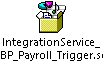
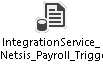
3- IntegrationService.exe adlı XML configuration dosyasına sağ tıklayıp kullandığınız text editörü ile edit ediniz.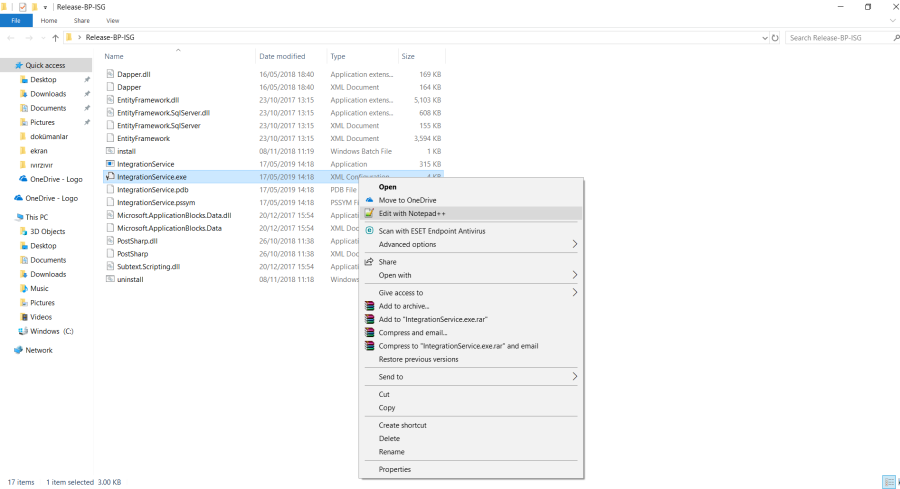
4- appSettings alanı için aşağıda kırmızı ile belirtilen tanımlamalarda güncelleme yapmanız gerekmektedir.
0 : Netsis Entegreli
1: Tiger Entegreli
2: Netsis Entegresiz
3: Tiger Entegresiz
Bordro Plus ya da Netsis 3 Bordro ile Entegrasyon yapılacaksa PayrollMode alanına dokunmayınız.
Bordro Plus entegreli ürün kullanan firmaların dikkatine;
WorkArea alanı IntegrationService.exe XML configuration dosyasında ne ise IKWEB web.config dosyasında da aynı olmalıdır. Çalışma alanı güncellenmek istediğinde iki dosyada da güncelleme yapılması gerekmektedir.
Netsis 3 Bordro entegrasyonunda bu alan için herhangi bir kontrol yapılmamaktadır.
NOT:HR için kurulum yapılacak ise (BordroPlusIntegration value alanı 0 ise) BordroPlusTransferPassiveEmployee alanına dokunmayınız. Bu alanın bir etkisi bulunmamaktadır.
- BordroPlusTransferPassiveEmployee value alanı "0" olarak girilir ise sadece aktif personeller İSG uygulamasına akacaktır. Bu alan "1" girilir ise hem aktif hem pasif personeller İSG uygulamasına akacaktır.
NOT:HR için kurulum yapılacak ise (BordroPlusIntegration value alanı 0 ise) NetsisPayrollTransferPassiveEmployee alanına dokunmayınız. Bu alanın bir etkisi bulunmamaktadır.
- NetsisPayrollTransferPassiveEmployee value alanı "0" olarak girilir ise sadece aktif personeller İSG uygulamasına akacaktır. Bu alan "1" girilir ise hem aktif hem pasif personeller İSG uygulamasına akacaktır.
Öndeğer olarak 1 saniye girilmiştir.
FILE, DB, EVENT
DB seçildiğinde loglar LOGOINTEGRATIONSERVICELOG tablosunda tutulmaktadır.
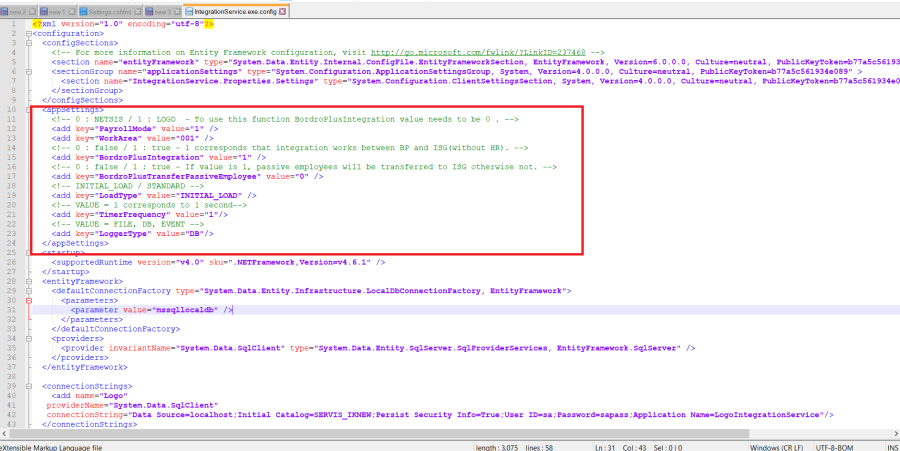
5- connectionStrings alanındaki connection string bilgileri kullandığınız database bilgileri ile güncelleyiniz (Netsis HR veya Tiger HR uygulamalarındaki web.config dosyasında kullanıdığınız database bilgilerini girebilir, Bordro Plus için ise kurulum esnasında seçilen database bilgileri girilmeli ya da SYS>Dosya>Veritabanı Ayarları kısmından bilgilerinizi control edebilirsiniz.).
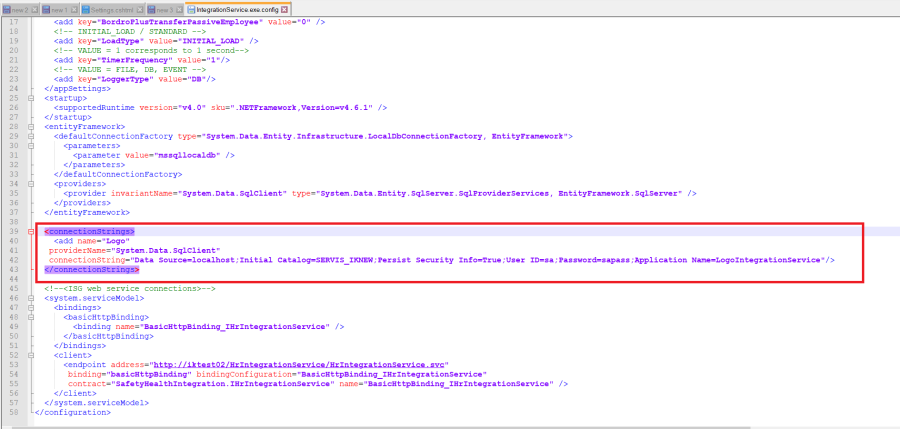
6- Aşağıda kırmızı ile belirtilen alana ISG web service connection bilgilerini giriniz.
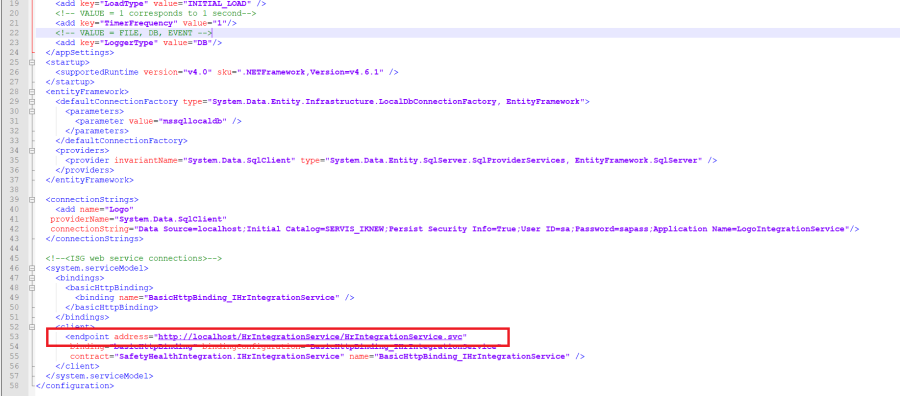
Adres bilgisinin çalışıp çalışmadığını linki tarayıcınıza kopyalayıp kontrol edebilirsiniz. Aşağıdakinin benzeri bir sayfa ile karşılaşacaksınız.
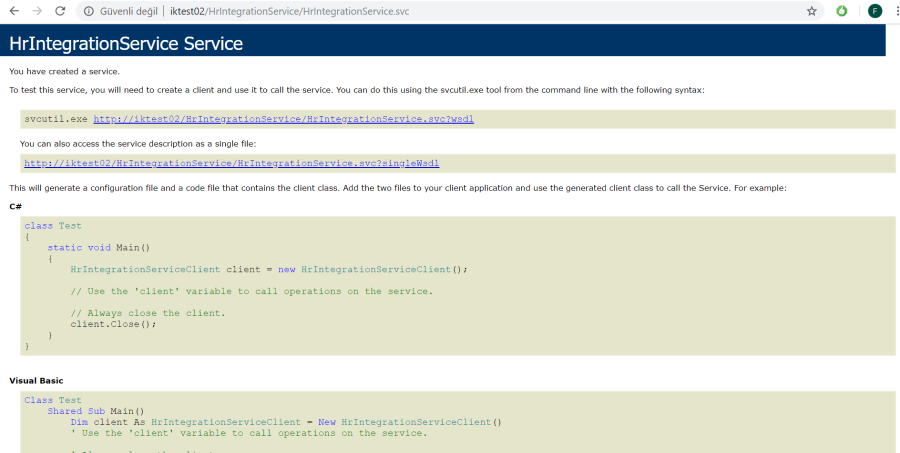
7- Yaptığınız tüm değişikleri kaydettikten sonra batch dosyasını çalıştırabilirsiniz. Release klasörü altındaki install windows batch dosyasının üzerine sağ tıklayıp Run as administrator olarak çalıştırınız.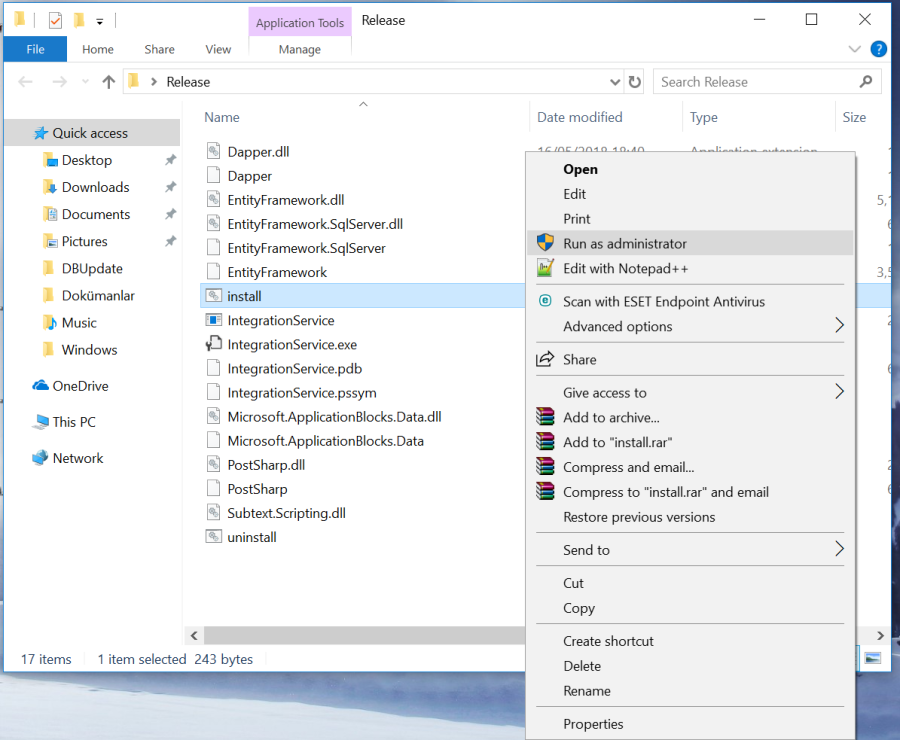
8- Windows servisini çalıştırdıktan sonra Services alanından ilgili servisin çalıştırılması gerekmektedir. Windows servisinin adı LogoIntegrationService 'dir.
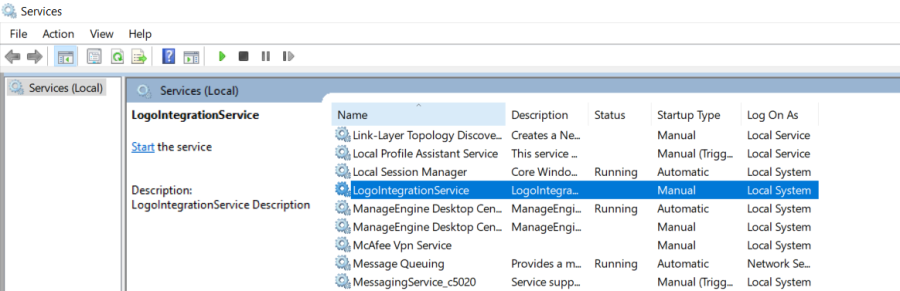
9- Servisi bulup sağ tıkladığımızda start ederek servisi çalıştırabiliriz. Servisi durdurmak istediğimizde ise yine aynı şekilde servisin üstüne sağ tıklayıp stop edebilirsiniz.
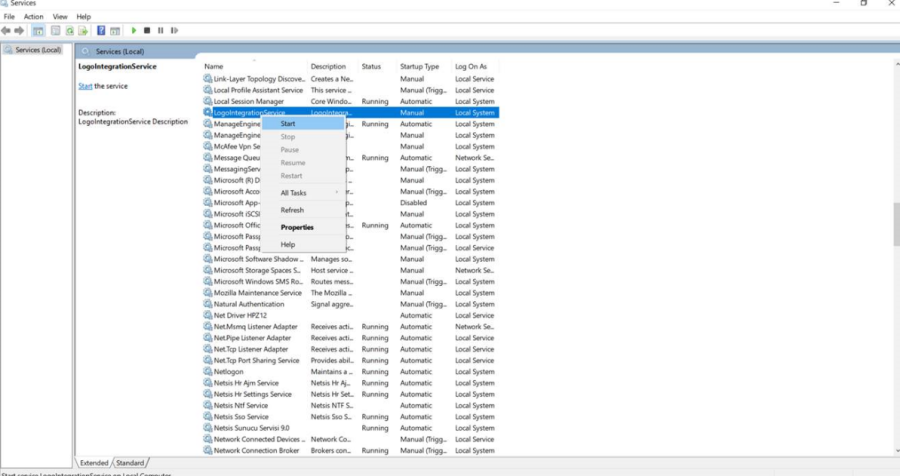
İstisnalar
1- Herhangi bir ticari karşılığı olmayan -1 ve 0 işletmeler (tigerhr uygulamasında bu alan kurum'a denk gelmektedir) ve işyerleri ISG'ye gönderilememektedir.
2- Meslek tanımı boş olan personelin verileri İSG 'ye aktarılırken "Meslek tanımı boş" olarak aktarılmaktadır.
3- TC kimlik bilgisi boş olan personel İSG 'ye aktarılamamaktadır. İSG'de bu alanın zorunlu tutulmaktadır.